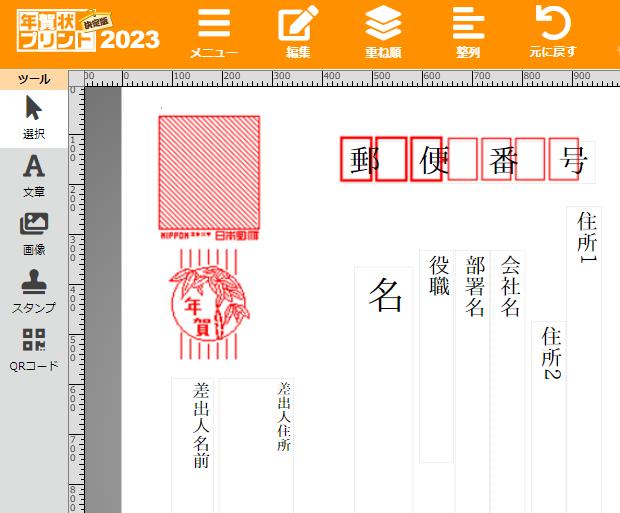お手持ちのパソコンやモバイル端末の内部に搭載されているマザーボード(MotherBoard/基板)が、
故障して使用できなくなり、内部のデータが開けなくなった場合には、
どうすれば大事なファイルやフォルダーの取り出しができる?という疑問について解説いたします。
マザーボードが故障して動かなくなる原因とは?
まず、マザーボードが故障してしまい、パソコンなどが動かなくなる原因について。
たとえば、パソコンの内部パーツを交換や増設で組み換えした際に、
基板や差込口に傷をつけてしまったり、または正常に接続ができていないケースがあります。
あるいは、コンピューターが長年の稼働による老朽化で不調をきたし始めていたり、
落雷や水濡れによるショートで焼き焦げが起きてしまった、といったトラブルのケースもあります。
ほか、ノートパソコンの持ち運び中に強い衝撃で破損した、といった可能性もあります。
または、埃やごみがマシンの内部でたまっていて、
CPUファンなどのパーツが正常に稼働できない状態になっているおそれもあります。
ですが、内部のデータの方はまだ無事であることがほとんどで、
適切な措置をするか、または専門のサポートの企業で復旧をしてもらうことができます。
壊れたマザーボードの交換をしてPC本体を修理する方法とは?
次に、マザーボード(メインボード)が壊れた時に、新品に交換をして、
PC本体を修理する仕方について。
まず、マザーボードはパソコンやサーバ、モバイル端末、外付けの補助記憶装置などを動かす上で、
特に重要で必要不可欠な電子基板です。
ですがあくまでパーツの一つであり、故障してもコンピューター全部が壊れてしまうわけではなく、
別のマザーボードに交換する方法で修理ができます。
ほか、マザーボードが故障した時の状態と修復の仕方については、こちらの解説ページにて。
マザーボードが破損すると、ビープ音が鳴らずに問題がわかりにくいことがあり、
その場合は一部のパーツを別のパソコンに付け替えて、故障を判別する手法もあります。
ですが、予備のPC本体の方が壊れてしまう可能性もあるため、
破損を見た具合によっては、パーツの換装はいったんお控えください。
SSDやハードディスクのファイルを読み込みするには?
次に、SSDやハードディスクに保存されたままのファイルを読み込みする方法について。
まず、パソコンを販売メーカーのカスタマーサポートの修理に出す際には、
ストレージに保存されたデータは規約によりすべて初期化で消去されます。
そのため、事前にSSDないしHDDを本体から取り外して、
外付けのケースなどに入れて別のパソコンにUSB接続をして、データを読み込む手法が便利です。
または、予備のデスクトップパソコンの空いているドライブベイに増設して、
ストレージの内部のフォルダーとファイルを開いてデータを救出する方法もあります。
ですが、補助記憶装置の方も破損していた場合は、自力では読み出しができなくなります。
その際には、物理障害のアクシデントを請け負われてる、デジタルデータリカバリー様といった、
プロのデータ復旧サービスに出して、ファイルを取り出ししてもらわれることをおすすめします。
メーカー製のパソコンと自作PCでのロジックボードの換装
次に、メーカー製のパソコンを分解してロジックボードを換装する際には、
まだ保証期間内であるかどうかをご確認ください。
市販のメーカー販売店で、完成品としてのパソコンを購入された場合は、
長期契約の保証サービス期間内でしたら、少しご注意ください。
もし過去に一度でも自分でケースを開いて分解をしていたり、交換に失敗してしまうと、
保証のサポートが有償でしか受けられなくなることがあります。
独特なパーツの配置の製品は、一般の個人ではやや換装が難しいケースもあります。
またお預かり期間は2~3週間ほど要するため、よほど急いでいる場合は、
自力での交換作業を行われるか、即日修理のサービスをご利用されてみてください。
また、マザーボードの接続パーツの交換や増設する前の準備については、こちらの解説ページにて。
自作の組み立てPCの場合は、パーツの換装は特に制限なくいつでも自在に修理交換ができます。
ほか、スマートフォンやタブレット端末の基板が壊れた場合は、
やはり一般の個人ではボードの交換による修理が極めて難しくなります。
その際には、専門の修理店で内部のデータを残したまま直してもらうこともできます。
ノートパソコンのマザーボードが壊れた時は?

次に、ノートパソコンに搭載されたマザーボードが壊れた場合の対処について。
まずラップトップコンピューターの多くは、SSDないしHDDを取り出すための、
専用の蓋がケースに付いていて、そちらをドライバーで開けて取り出すことができます。
一方でAppleのMacBookは、ケースのカバーを開けてパーツを外すのに、
トルクスドライバー、ペンタローブドライバーという工具が必要です。
また、内蔵のSSDはNVMeといった小型のカードの形状で、
外部からデータを読み込みするには、専用の外付けケースが必要です。
ロジックボード(logic board)の交換も、MacBook用の製品が必要です。
自力で取り替えの作業を行われる際には、プラグの折れ曲がりや差し込みの場所の間違いに特に注意して、
マニュアルを読みながら、慎重に修繕の作業を行うことが大切です。
また、CPUやメモリ、SSDとのスペック面での相性の違いもありますので、
現在のそれぞれパーツによく見合ったマザーボードの製品にお取り替えください。
ほか例として、ファストPCリペア 様での、
【解説!】マザーボードを交換するには?手順や8つの注意点を紹介 の案内も参考までに。
マザーボードを直接修理に出すと、料金が新規に購入するよりもかかる可能性もあります。
多くの場合は、新品の基板への換装がメインです。
専門の復旧サービスでデータを取り出ししてもらう
次に、マザーボードはパーツの換装の中でも特に難しく時間が掛かる作業です。
あまり分解や交換の手作業に自信がない場合、また他の部品との性能的な相性がよくわからない時は、
ご無理をされずに、プロのパソコン修理のサポート店にて直してもらわれることをおすすめします。
先にSSDないしHDDに残っているファイルやフォルダーを引き出したい、という時は、
データの取り出しに対応された店舗か、専門業者のデータ復旧のサービスセンターで、
読み込みの措置を行ってもらわれることも推奨します。